Superfetch je finctionness v oknu 10, predstavljen za dva namena. Prvi zmanjšuje čas zagona, drugi pa hitrejše nalaganje aplikacij. Superfetch to stori tako, da jih predhodno naloži v pomnilnik. Prav tako sledi vašemu vzorcu uporabe za boljšo odločitev o predhodnem nalaganju. Če na primer odprete krom zjutraj, bo vnaprej naložil krom v jutranjih urah, tako da se bo aplikacija hitreje naložila. Včasih pa vnaprejšnji prenos postane glavni vzrok za veliko uporabo diska. V tem članku bomo razpravljali o tem, kako onemogočiti superfetch v sistemu Windows 10.
Opomba - V novi posodobitvi sistema Windows 10 jo je OS Windows preimenoval v SysMain. Če želite to storitev onemogočiti z urejevalnikom registra, naredite naslednje.
Onemogočite Superfetch / SysMain prek upravitelja storitev
1. Iskanje Storitve v iskalni vrstici
2. Zdaj izberite Storitve.

3. Poiščite Sysmain.
4. Dvokliknite Sysmain.
5. Zdaj izberite Vrsta zagona kot Onemogočeno od spustnega menija.
6. Kliknite na Nehaj da ustavite storitev.
7. Izberite Prijavite se.
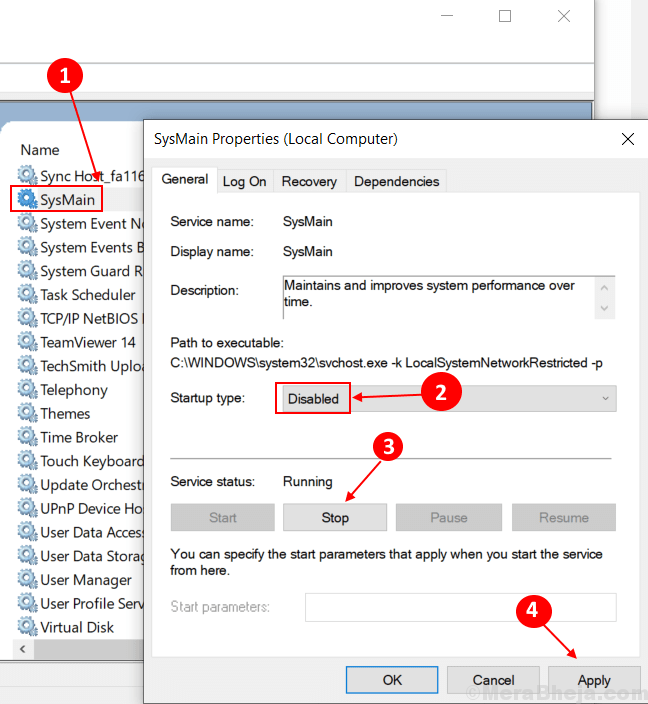
Z ukaznim pozivom onemogočite superfetch / Sysmain
1. korak - Odpri ukazni poziv kot skrbnik.
2. korak - Napišite spodnjo ukazno kodo in pritisnite Enter.
sc stop "SysMain" & sc config "SysMain" start = onemogočen
Opomba: - Če jo želite znova omogočiti, zaženite spodnji ukaz.
sc config "SysMain" start = samodejni & sc zagon "SysMain"
Onemogoči superfetch prek registra Windows
1. korak - Pritisnite Tipka Windows + R. skupaj, da se prikaže ukazno polje za zagon.
2. korak - Napišite Regeditv ukazno polje za zagon in pritisnite enter.
3. korak - Zdaj poiščite spodnjo lokacijo.
- HKEY_LOCAL_MACHINE
- SISTEM
- CurrentControlSet
- Nadzor
- Vodja seje
- Upravljanje s pomnilnikom
- PrefetchParameters
Korak 4 - Na desni strani pojavnega okna poiščite EnableSuperfetch vnos s seznama.
V EnableSuperfetch vstavite eno od naslednjih vrednosti, odvisno od vaše zahteve.
0 – da popolnoma onemogočite Superfetch
1 - omogočiti vnaprejšnje pridobivanje ob zagonu programa
2 - za omogočanje vnaprejšnjega pridobivanja zagona
3 - za omogočanje vnaprejšnjega pridobivanja vsega
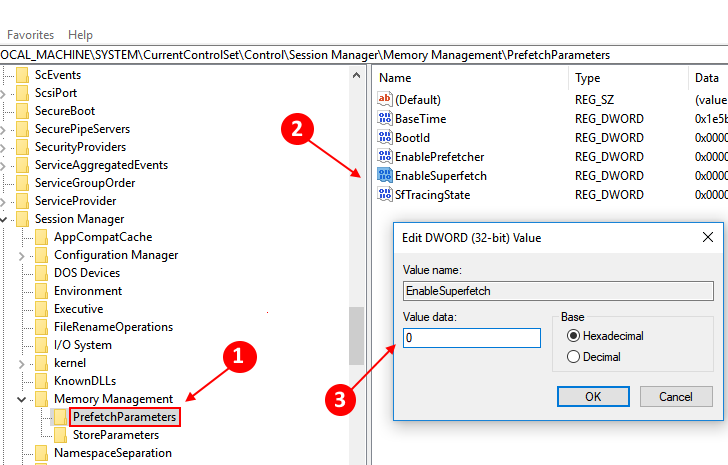
Če tega vnosa ni, samo z desno miškino tipko kliknite na PrefetchParametersmapo, nato izberite Novo> Vrednost DWORD. Poimenujte to EnableSuperfetch in izvedite zgornje korake.
